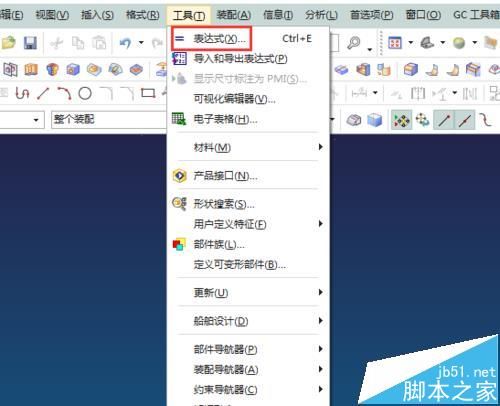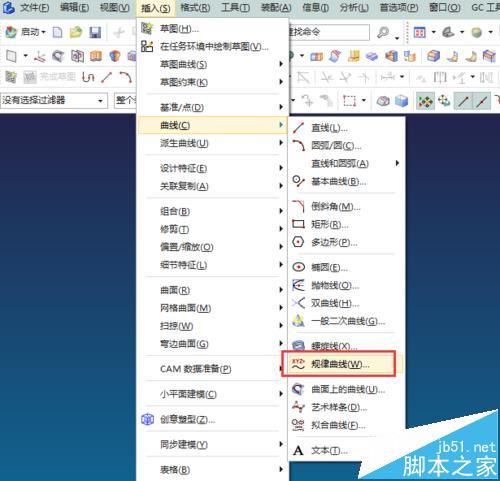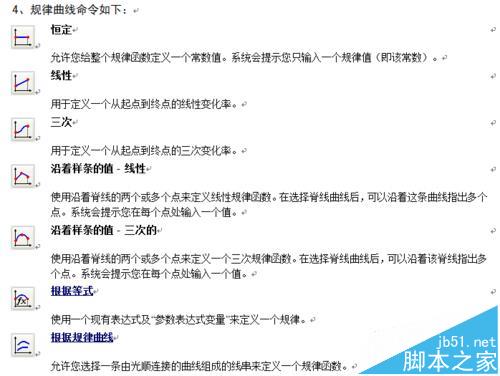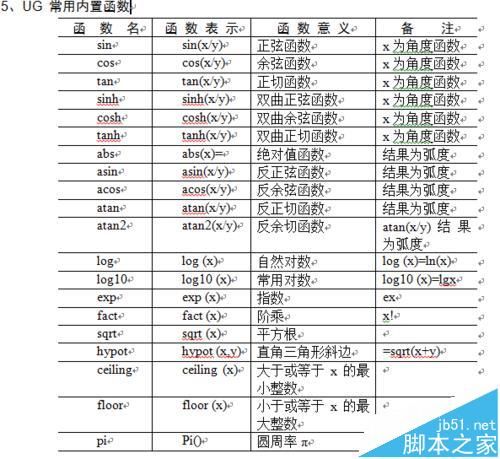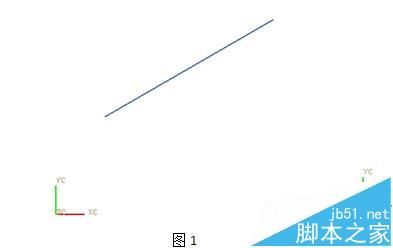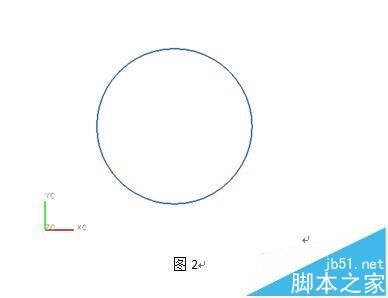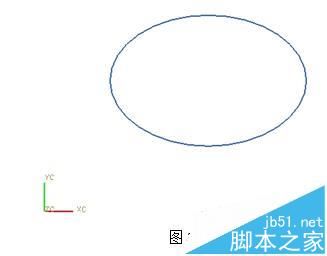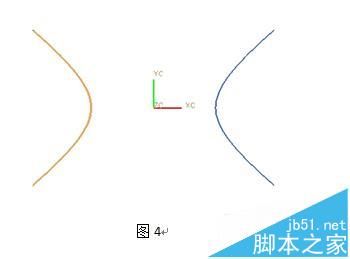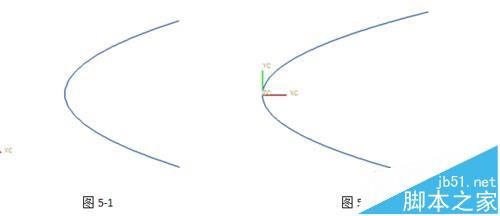表达式是通过三角函数数值来创建图形的一种方法,是属于特殊零件图形的构建,下面就以UG9.0软件为蓝本,对其表达式界面进行解说及应用技巧。
- 软件名称:
- 模具三维设计软件ug nx10.0 64位 中文特别版(附安装教程+破解文件)
- 软件大小:
- 3.3GB
- 更新时间:
- 2019-01-21
1、表达式输入:工具----表达式;快捷键是(ctrl+e)
2、执行:插入----曲线----规律曲线----根据方程。如果没有“规律曲线”命令,用:帮助----命令查找器;查找。
3、“表达式”对话框如下:
4、将方程转换为参数方程时注意:将方程转化为参数方程时,一定要将其转换为以变量t为参数的方程,在 UG中,t的变化范围一定是从0到1。
5、规律曲线命令如下:
6、UG 常用内置函数
7、在UG中利用【规律曲线】|【根据方程】绘制各种方程曲线:
1)极坐标(或柱坐标r,θ,z)与直角坐标系(x,y,z)的转换关系:
x=r*cos(θ);y=r*sin(θ);z=z
2)球坐标系(r,θ,φ)与直角坐标系(x,y,z)的转换关系:
x=rsinθcosφ;y=rsinθsinφ;z=rcosθ
在UG表达式中输入的theta=θ;phi=φ;r=rho
注:所有UG表达式中,必须先在名称栏输入t,公式栏输入0,类型为恒定的,即无单位。t是UG自带的系统变量,其取值为0~1之间的连续的数
8、直线
直线的数学方程为y-y0=tan(θ)*(x-x0),若直线经过点(10,20),倾角θ为30°,长度L为40,即UG表达式为:
theta=30
L=40
xt=10+L*cos(theta)*t
yt=20+L*sin(theta)*t
zt=0
效果如图1
9、圆和圆弧
圆的数学方程为(x-x0)^2+(y-y0)^2=r^2,若圆心坐标为(50,40),半径r为30,即UG表达式为:
r=30
theta=t*360
xt=50+r*cos(theta)
yt=40+r*sin(theta)
zt=0
效果如图2
10、椭圆和椭圆弧
椭圆的数学方程为(x-x0)^2/a^2+(y-y0)^2/b^2=1,若椭圆中心坐标为(50,40),长半轴a为30(在X轴上),短半轴b为20,即UG表达式为:
a=30
b=20
theta=t*360
xt=50+a*cos(theta)
yt=40+b*sin(theta)
zt=0
效果如图3
11、双曲线
双曲线的数学方程为x2/a2-y2/b2=1,若中心坐标为(0,0),实长半轴a为4(在x轴上),虚半轴b为3,y的取值范围为-5~+5内的一段,即UG表达式为:
a=4
b=3
yt=10*t-5
xt=a/b*sqrt(b^2+yt^2)或xt=-a/b*sqrt(b^2+yt^2)
zt=0
做出一半后进行镜像复制,效果如图4
12、抛物线
抛物线I的数学方程为y2=2px,若抛物线的顶点为(30,20)焦点到准线的距离p=8,y的取值范围为-25~+25,即UG表达式为:
p=8
yt=50*t-25+20
xt=(yt-20)^2/(2*p)+30
zt=0
效果如图5-1
抛物线II数学参数方程:x=3px2,y=3px(其中t为参数)。UG表达式为:
p=8
tt=t*4-2
xt=2*p*tt^2
yt=2*p*tt
zt=0
效果如图5-2